Rainbow Six Siege đang rất được yêu thích. Nhưng bạn có thể gặp phải sự cố đóng băng khi chơi trò chơi hoặc khi khởi chạy. Việc đóng băng liên tục thực sự có thể phá hủy lối chơi của bạn, phải không? Đừng lo lắng, trong bài viết này, chúng tôi sẽ hướng dẫn bạn cách khắc phục.

Hãy thử các bản sửa lỗi sau:
Bạn có thể không cần phải thử tất cả; chỉ cần làm việc theo cách của bạn trong danh sách cho đến khi bạn tìm thấy cái phù hợp với mình.
- Ngăn máy tính của bạn quá nóng
- Xóa tệp tạm thời
- Cập nhật trình điều khiển đồ họa của bạn
- Xác minh các tệp trò chơi của bạn
- Giảm cài đặt trong trò chơi
Trước khi bắt đầu
Trước khi bạn thực hiện bất kỳ bước nào để khắc phục sự cố, hãy kiểm tra xem máy tính của bạn có đáp ứng các yêu cầu hệ thống của trò chơi hay không.
| Hệ điều hành | 64-bit Windows 7 SP1 / Windows 8 / Windows 8.1 / Windows 10 |
| Bộ xử lý | intel Core i3 560 @ 3,3 GHz hoặc AMD Phenom II X4 945 @ 3,0 GHz * |
| RAM | 6GB |
| Cạc video | Nvidia GeForce GTX 460 hoặc AMD Radeon HD5 |
| ổ cứng | 85,5 GB |
| DirectX | mười một |
Yêu cầu tối thiểu
| Hệ điều hành | 64-bit Windows 7 SP1 / Windows 8 / Windows 8.1 / Windows 10 |
| Bộ xử lý | Intel Core i5-2500K @ 3,3 GHz hoặc AMD FX-8120 @ 3,1 GHz * |
| RAM | 8GB |
| Cạc video | Nvidia GeForce GTX 670 hoặc AMD Radeon HD7970 / R9 280X trở lên (2048 MB VRAM) |
| ổ cứng | 85,5 GB |
| DirectX | mười một |
Yêu cầu đề xuất
PC của bạn cần đáp ứng các yêu cầu tối thiểu để chơi Rainbow Six Siege. Nhưng để có hiệu suất chơi game tốt hơn, hãy đảm bảo rằng nó đáp ứng các yêu cầu được đề xuất.
Khắc phục 1: Ngăn máy tính của bạn quá nóng
Nếu máy tính của bạn quá nóng, bạn có thể không chơi được trò chơi vì nó bị đóng băng trong nỗ lực bảo vệ máy tính. Rainbow Six Siege là một trò chơi có đồ họa cao và nó sử dụng nhiều năng lượng hơn, do đó tạo ra nhiều nhiệt hơn. Vì vậy, để chơi game một cách trơn tru, trước tiên bạn cần tránh để máy tính của bạn quá nóng.
Dưới đây là một số mẹo:
một) Mở hộp và loại bỏ bụi.
Để tránh sự cố nóng máy, bạn phải vệ sinh máy tính của mình thường xuyên. Bởi vì thời gian trôi qua, bụi sẽ tích tụ và do đó làm tắc nghẽn luồng không khí.
Trước khi tiến hành dọn dẹp, bạn cần tắt máy và rút phích cắm của máy tính.hai) Đảm bảo máy tính của bạn có dung lượng trống.
Để đảm bảo hiệu quả làm mát, bạn cần đảm bảo không có vật gì cản trở quạt làm mát.
3) Dừng các ứng dụng chạy trong nền.
Có quá nhiều ứng dụng chạy nền sẽ tạo ra nhiệt. Vì vậy, nếu chúng là những chương trình không cần thiết, bạn có thể ngăn chúng chạy qua Trình quản lý tác vụ. (Để truy cập Trình quản lý tác vụ, chỉ cần nhấn Phím logo Windows và R cùng nhau trên bàn phím của bạn và gõ taskmgr.exe .)
4) Dừng ép xung.
Bạn có thể bật ép xung để có trải nghiệm chơi game tốt hơn. Nhưng điều này đẩy máy tính của bạn vượt quá giới hạn của nó. Vì vậy, để làm mát máy tính của bạn và tăng tuổi thọ của nó, hãy thử tắt nó.
Khắc phục 2: Xóa tệp tạm thời
Khi máy tính của bạn không có đủ dung lượng để lưu trữ các tệp tạm thời, điều này có thể dẫn đến sự cố đóng băng. Vì vậy, bạn có thể xóa chúng bằng cách làm theo các bước sau:
1) Nhấn Phím logo Windows và R cùng nhau trên bàn phím của bạn và gõ %nhân viên bán thời gian% trong cái hộp.
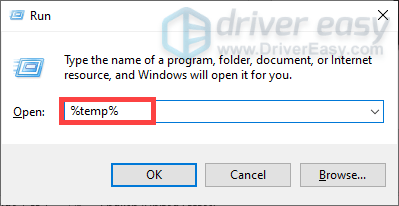
2) Chọn tất cả các tệp trong thư mục và xóa chúng.
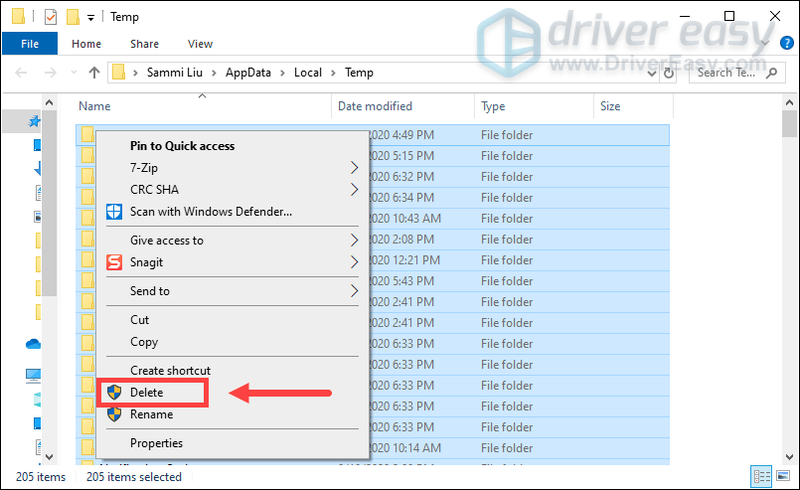
Sau đó, khởi chạy lại trò chơi của bạn và hy vọng rằng vấn đề đóng băng đã được giải quyết.
Nhưng nếu vấn đề của bạn vẫn tiếp diễn, bạn nên quét sâu hệ thống Windows của bạn . Có khả năng các tệp phần mềm Windows của bạn bị hỏng, trục trặc và thiếu , điều này sẽ gây ra sự cố đóng băng.
Để tiết kiệm cho bạn những rắc rối, bạn có thể thử Reimage để tự động tìm và khắc phục các sự cố phần mềm hệ thống. Reimage cũng tăng hiệu suất, ngăn chặn tình trạng đóng băng máy tính và sự cố hệ thống cũng như cải thiện độ ổn định tổng thể của PC. Với việc sử dụng thường xuyên, Reimage sẽ liên tục làm mới hệ điều hành của bạn, điều này sẽ giữ cho máy tính của bạn hoạt động tốt nhất .
một) Tải xuống và cài đặt Reimage.
2) Mở Reimage và nó sẽ quét miễn phí PC của bạn và cung cấp cho bạn báo cáo chi tiết về tình trạng PC của bạn. Điều này sẽ mất một vài phút.
3) Sau khi hoàn tất, hãy nhấp vào BẮT ĐẦU SỬA CHỮA để bắt đầu quá trình sửa chữa.
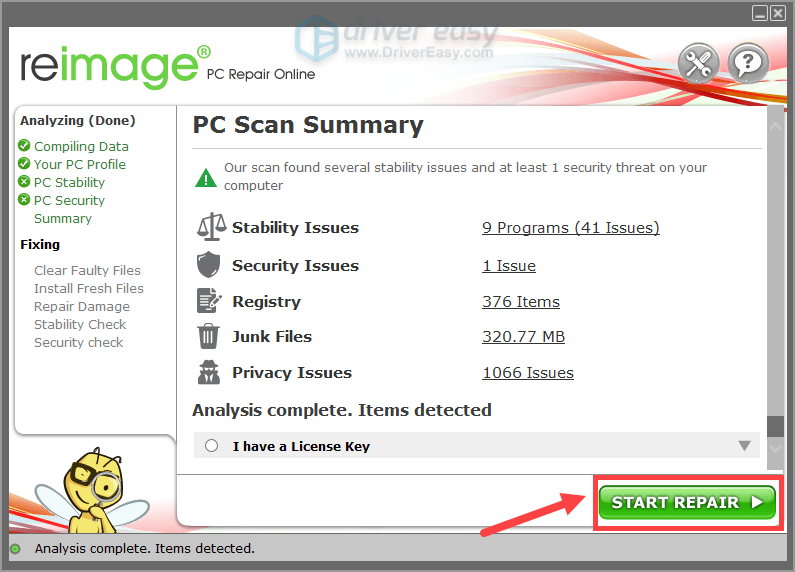
Khắc phục 3: Cập nhật trình điều khiển đồ họa của bạn
Card đồ họa là một trong những thành phần cốt lõi của PC. Và trình điều khiển đồ họa của bạn là yếu tố cần thiết để đạt được hiệu suất cao nhất từ GPU của bạn. Do đó, nếu bạn đang sử dụng trình điều khiển đồ họa lỗi thời hoặc bị lỗi, bạn sẽ không thể có được hiệu suất tốt từ trò chơi của mình và tình trạng treo máy liên tục sẽ xảy ra. Để ngăn chặn sự cố đóng băng, bạn cần cập nhật trình điều khiển đồ họa của mình.
Dưới đây là hai tùy chọn bạn có thể thực hiện để cập nhật trình điều khiển của mình: thủ công hoặc là tự động .
Tùy chọn 1: Cập nhật trình điều khiển đồ họa của bạn theo cách thủ công
Để cập nhật trình điều khiển đồ họa của bạn theo cách thủ công, bạn có thể truy cập trang web chính thức:
NVIDIA
AMD
Sau đó, tìm trình điều khiển tương ứng với phiên bản Windows của bạn và tải xuống theo cách thủ công. Khi bạn đã tải xuống đúng trình điều khiển cho hệ thống của mình, hãy nhấp đúp vào tệp đã tải xuống và làm theo hướng dẫn trên màn hình để cài đặt.
Tùy chọn 2: Tự động cập nhật trình điều khiển của bạn (được khuyến nghị)
Việc cập nhật trình điều khiển đồ họa theo cách thủ công cần một chút thời gian và sự kiên nhẫn. Ngoài ra, nếu bạn gặp phải các sự cố khác liên quan đến cập nhật trình điều khiển khi chơi trò chơi trong tương lai, bạn sẽ lại phải tự tải xuống và cài đặt trình điều khiển mới nhất. Vì vậy, để tiết kiệm thời gian cho bạn, chúng tôi khuyên bạn nên sử dụng Lái xe dễ dàng là lựa chọn tuyệt vời của bạn để cập nhật trình điều khiển.
Driver Easy là một công cụ hữu ích sẽ tự động nhận dạng hệ thống của bạn và tìm các trình điều khiển chính xác cho nó. Bạn không cần biết chính xác hệ thống máy tính của mình đang chạy hoặc có nguy cơ tải xuống và cài đặt sai trình điều khiển.
Dưới đây là cách bạn có thể cập nhật trình điều khiển của mình với Driver Easy:
một) Tải xuống và cài đặt Driver Easy.
2) Chạy Driver Easy và nhấp vào Quét ngay cái nút. Driver Easy sau đó sẽ quét máy tính của bạn và phát hiện bất kỳ trình điều khiển lỗi thời hoặc bị thiếu nào.
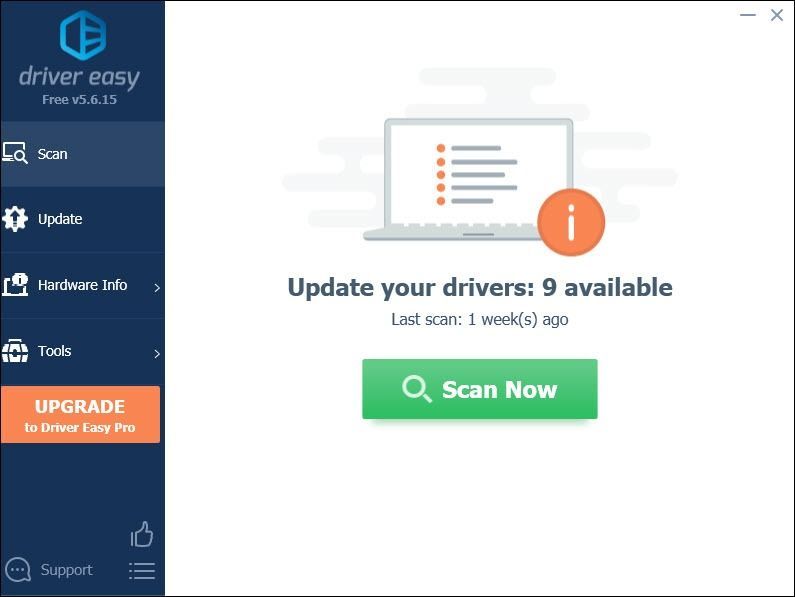
3) Nhấp vào Cập nhật tất cả để tự động tải xuống và cài đặt phiên bản chính xác của tất cả trình điều khiển bị thiếu hoặc lỗi thời trên hệ thống của bạn.
(Điều này yêu cầu Phiên bản chuyên nghiệp cái nào đi kèm với hỗ trợ đầy đủ và một Hoàn tiền trong 30 ngày Bảo hành. Bạn sẽ được nhắc nâng cấp khi nhấp vào Cập nhật tất cả. Nếu không muốn nâng cấp lên phiên bản Pro, bạn cũng có thể cập nhật trình điều khiển của mình với phiên bản MIỄN PHÍ. Tất cả những gì bạn cần làm là tải xuống từng cái một và cài đặt thủ công.)
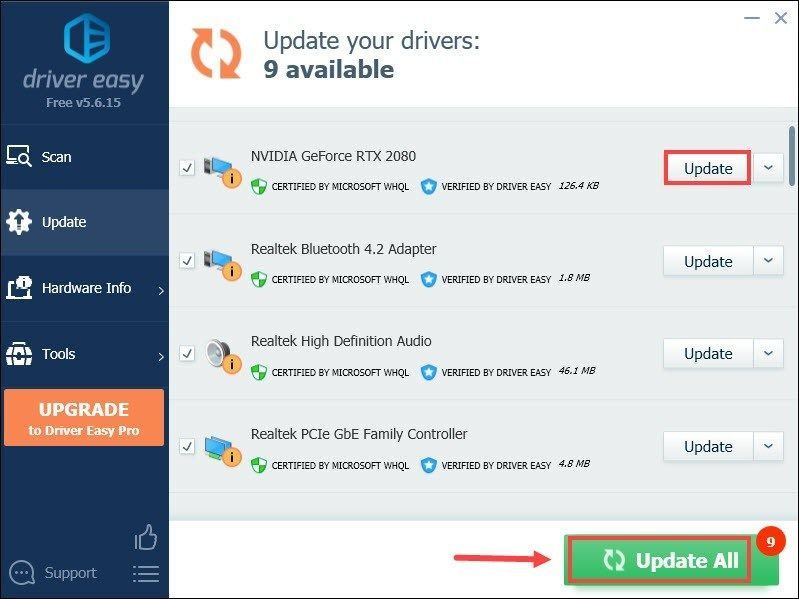 Phiên bản Pro của Driver Easy đi kèm với hỗ trợ kỹ thuật đầy đủ. Nếu bạn cần hỗ trợ, vui lòng liên hệ Nhóm hỗ trợ của Driver Easy tại .
Phiên bản Pro của Driver Easy đi kèm với hỗ trợ kỹ thuật đầy đủ. Nếu bạn cần hỗ trợ, vui lòng liên hệ Nhóm hỗ trợ của Driver Easy tại . Sau khi cập nhật trình điều khiển, hãy khởi động lại máy tính của bạn để chúng có hiệu lực đầy đủ rồi khởi chạy Rainbow Six Siege. Nếu sự cố vẫn tiếp diễn, hãy chuyển sang bản sửa lỗi tiếp theo.
Khắc phục 4: Xác minh tệp trò chơi của bạn
Xác minh tệp trò chơi là một trong những bước khắc phục sự cố đơn giản nhất mà bạn có thể thử khi gặp sự cố đóng băng. Trước tiên, bạn cần buộc trò chơi của mình dừng lại, sau đó xác minh các tệp từ trình khởi chạy.
Nếu bạn đang chơi nó trên Uplay
1) Trong Uplay, nhấp vào Trò chơi chuyển hướng.
2) Nhấp chuột phải vào trò chơi của bạn và chọn Xác minh tệp .
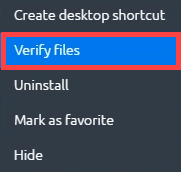
Cho đến khi đó, nó sẽ xác minh các tệp trò chơi của bạn và nếu Uplay phát hiện bất kỳ tệp nào bị hỏng, bạn có thể sửa chúng bằng cách nhấp vào Sửa chữa .
Nếu bạn đang chơi nó trên Steam
1) Dưới THƯ VIỆN , nhấp chuột phải vào Tom Clancy’s Rainbow Six Siege .
2) Chọn Tính chất .
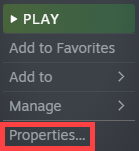
3) Nhấp vào TẬP TIN CÓ SẴN tab và nhấp vào XÁC MINH TÍNH TÍCH HỢP CỦA CÁC TỆP TRÒ CHƠI… .
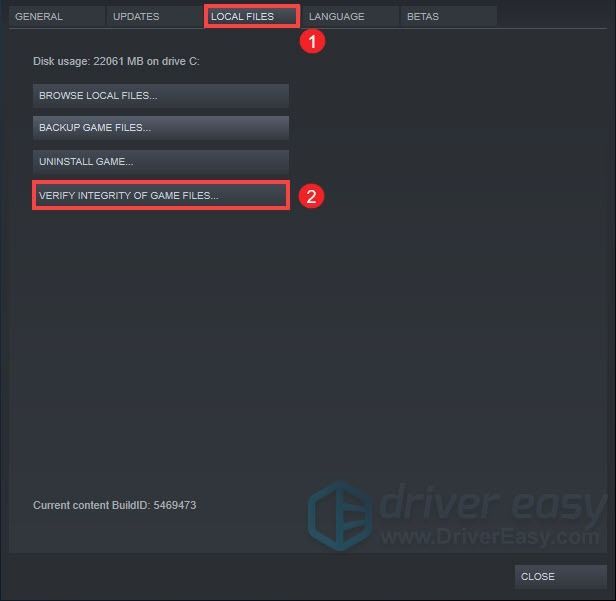
Cho đến khi đó, nó sẽ bắt đầu xác thực các tệp Rainbow Six Siege của bạn. Quá trình này sẽ mất một lúc để kết thúc. Sau đó, chơi trò chơi của bạn để kiểm tra xem sự cố đã được giải quyết chưa.
Khắc phục 5: Giảm cài đặt trong trò chơi
Cài đặt trong trò chơi theo mặc định có thể không cung cấp cho bạn hiệu suất chơi trò chơi tốt nhất nhưng có thể là nguyên nhân gây ra sự cố đóng băng. Dưới đây là các cài đặt mà bạn có thể cần thay đổi.
| VSync | Tắt |
| Hộp thư màn hình rộng | Tắt |
Cài đặt hiển thị
| Môi trường xung quanh tắc nghẽn | Tắt |
| Hiệu ứng ống kính | Tắt |
| Phóng to Độ sâu trường ảnh | Tắt |
| Khử răng cưa | Tắt |
Cài đặt đồ họa
Sau khi áp dụng tất cả các thay đổi, hãy khởi chạy trò chơi của bạn để kiểm tra xem sự cố vẫn tiếp diễn. Nếu có, thì bạn có thể xem xét gỡ cài đặt và cài đặt lại trò chơi.
Vì vậy, đây là các bản sửa lỗi cho vấn đề đóng băng Rainbow Six Siege. Hy vọng rằng, họ làm việc cho bạn. Nếu bạn có bất kỳ ý tưởng hoặc câu hỏi, đừng ngần ngại để lại cho chúng tôi một bình luận.
- đóng băng
- Trò chơi
- Tom Clancy’s Rainbow Six Siege


![[SOLVED] F1 2021 tiếp tục gặp sự cố trên PC](https://letmeknow.ch/img/knowledge/26/f1-2021-keeps-crashing-pc.jpg)
![[Đã sửa lỗi 2022] Xếp hạng: Sự cố Ping / Ping Hoher](https://letmeknow.ch/img/other/59/valorant-hoher-ping-ping-probleme.jpg)
![[Đã giải quyết] Micrô Discord không hoạt động 2022](https://letmeknow.ch/img/knowledge/56/discord-mic-not-working-2022.png)
![[Đã sửa] wdcsam64_prewin8.sys đã tắt tính năng cách ly lõi](https://letmeknow.ch/img/knowledge-base/94/wdcsam64_prewin8.png)
